Avete mai notato che i post più popolari del vostro blog – quelli che scatenano una valanga di commenti – impiegano un po’ di tempo a caricarsi? È bello vedere tanti commenti di WordPress, ma se il sistema di commenti non è accuratamente configurato, può rallentare seriamente il sito web.
Pensate alle risorse che servono per far funzionare i commenti:
- Un database viene interrogato per estrarre i commenti esistenti,
- Sono create voci del database per ogni nuovo commento,
- I commenti e i metadati dei commenti sono ricevuti ed elaborati dal browser del visitatore,
- Le risorse esterne, come i Gravatars, sono richieste, scaricate e caricate, e
- In molti casi, devono essere scaricate ed elaborate grandi quantità di risorse JavaScript e jQuery per far funzionare a dovere il sistema dei commenti.
Di conseguenza, una sezione di commenti piena può aggiungere un carico significativo al webserver, aumentare la dimensione complessiva della pagina, aumentare il numero di richieste HTTP e aggiungere ulteriori risorse JavaScript per i browser. Sia che stiate usando i commenti nativi di WordPress o che abbiate aggiunto un sistema di commenti di terze parti come Disqus o Facebook Comments, i commenti possono costituire un freno alla velocità del vostro sito e dovreste fare molta attenzione all’ottimizzazione delle prestazioni della sezione dei commenti. E se avete problemi con lo spam dei commenti, leggete anche la nostra guida dettagliata su Come fermare lo spam dei commenti in WordPress.
- Soluzioni per Gestire i Commenti che Caricano Lentamente
- Ottimizzare i Commenti Nativi di WordPress
- Utilizzare un Sistema di Commenti di Terze Parti
- Commenti in Lazy Load
Soluzioni per Gestire i Commenti che Caricano Lentamente
Se vi accorgete che la sezione dei commenti fa diminuire la velocità di caricamento dei post più popolari del vostro blog, potete provare alcune soluzioni:
- Disabilitare completamente i commenti. Questo risolverà certamente il problema. Ma dovreste pensare a questa soluzione solo se la sezione dei commenti non sta aggiungendo alcun valore. Se la sezione commenti è così piena da rallentare il sito, probabilmente aggiunge un valore che non dovreste perdere. Si legga anche il nostro tutorial completo su come disabilitare i commenti in WordPress.
- Ottimizzare i commenti nativi di WordPress. Se usate il sistema di commenti nativo di WordPress, potete fare diverse cose per renderlo più veloce.
- Utilizzare un sistema di commenti di terze parti. Se il vostro sito è ospitato su un server condiviso economico e affamato di risorse, allora usare un sistema di commenti diterze parti può rendere più veloci le pagine con molti commenti. Ma se avete scelto Kinsta o un altro host web di qualità, passare a una terza parte non vi aiuterà molto nell’aumentare la velocità di caricamento del sito e potrebbe invece rallentarlo.
- Implementare il Lazy Loading dei commenti. Sia nel caso in cui utilizziate il sistema dei commenti nativi di WordPress o un sistema di commenti di terze parti come Disqus, potreste trovare un modo per caricare pigramente i commenti in modo che non rallentino il rendering iniziale della pagina.
Consideriamo singolarmente tutte queste strategie in modo da capire qual sia la più adatta al vostro sito.
Ottimizzare i Commenti Nativi di WordPress
Potete fare due cose per rendere più veloci le pagine caricate con una montagna di commenti nativi di WordPress: limitare il numero di commenti che si caricano inizialmente e usare avatar ospitati in locale. Analizziamo le due opzioni.
Limitare il Numero di Commenti Visualizzati
Di default, WordPress è configurato in modo da caricare tutti i commenti al caricamento iniziale della pagina. Tuttavia, caricare decine o addirittura centinaia di commenti, ognuno dei quali include un avatar unico, può davvero ingombrare la pagina e creare molte richieste HTTP aggiuntive.
È possibile ridurre il numero di commenti caricati al caricamento iniziale della pagina in modo molto semplice.
- Andate su Impostazioni > Discussione nell’area di amministrazione di WordPress.
- Cercate la sezione Altre impostazioni commenti.
- Selezionate la casella di controllo accanto a Dividi i commenti in pagine con e aggiungete un valore per il numero di commenti che volete siano visualizzati al caricamento iniziale della pagina.
- Scorrete in fondo alla pagina e cliccate sul pulsante Salva le Modifiche.
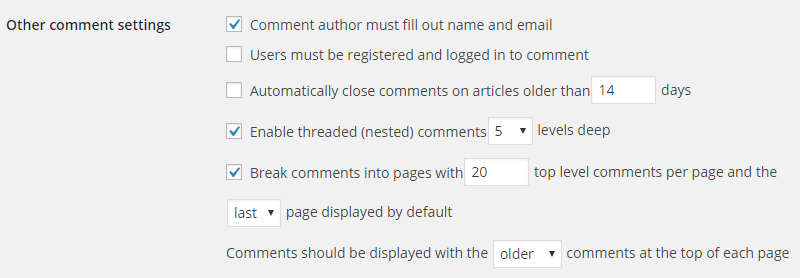
Dopo aver seguito questi passaggi, al caricamento iniziale della pagina sarà visualizzato il numero di commenti che avete stabilito.
Usare Avatar Ospitati in Locale o sul CDN
WordPress supporta nativamente Gravatar. Questo significa che, quando commenta su un blog utilizzando il sistema di commenti nativo di WordPress, ogni utente con un account Gravatar avrà come avatar la sua immagine personalizzata. Questo aggiunge un bell’elemento personalizzato alla sezione dei commenti, ma ha un costo considerevole. Quando i commenti di WordPress vengono caricati, ogni singolo Gravatar richiede una richiesta HTTP. Quindi, se una pagina viene caricata con commenti da 50 diversi commentatori, saranno necessarie 50 richieste HTTP per scaricare tutti quei Gravatar. Come potete immaginare, questo può avere un impatto considerevole sulla velocità della pagina.
Se decidete che i Gravatar non valgono le richieste HTTP aggiunte, avete due opzioni. In primo luogo, potete disabilitare completamente gli avatar andando in Impostazioni > Discussione, individuando la sezione Avatar e deselezionando la casella Mostra gli Avatar.
Se non volete prendere una misura così drastica, un’altra soluzione è quella di passare agli avatar ospitati in locale. Per farlo, installate il plugin WP User Avatar. Una volta che l’installazione è completa, andate su Avatar > Impostazioni e seleziona la casella di controllo per Disable Gravatar and use only local avatars. Se non vi piace l’avatar predefinito incluso in WP User Avatar, c’è un’immagine utente misteriosa e pulita in questo tutorial sull’utilizzo di avatar ospitati in locale che potete caricare e usare come avatar predefinito.
Tenete presente che, dopo aver fatto questa modifica, tutti i commenti saranno visualizzati con l’avatar predefinito, a meno che gli utenti non si registrino sul sito e carichino un avatar personalizzato.
La vostra ultima opzione è quella di caricare i Gravatar sul CDN. Questo è l’approccio che adottiamo sul blog di Kinsta. 🤓
Utilizzare un Sistema di Commenti di Terze Parti
Ci sono diverse ragioni per voler passare a un sistema di commenti di terze parti. In primo luogo, c’è il carico del server a cui pensare. Creare e caricare i commenti richiede molte risorse. Se la sezione dei commenti del blog è molto occupata, allora scaricare quel lavoro su un sistema di commenti di terze parti toglierà il carico dal server del sito.
Inoltre, i sistemi di terze parti offrono una migliore esperienza utente rispetto al sistema di commenti nativo di WordPress. Possono anche incoraggiare un maggior numero di visitatori a commentare perché i visitatori che hanno già un account con il sistema di terze parti possono commentare subito senza doversi registrare o fornire dettagli al vostro sito.
In alcuni casi, si realizzano tutti questi vantaggi. Ma non è sempre così.
Non tutti amano i sistemi di commento di terze parti e altri si preoccupano dei dati raccolti dietro le quinte. Inoltre, l’idea che sistemi di commento di terze parti siano più veloci dei commenti nativi di WordPress suona bene in teoria, ma nella realtà le cose di solito non sono così.
Se decidete di usare un sistema di commenti di terza parte, fatelo se vi piace usare quel particolare sistema e se siete convinti che i visitatori del vostro sito lo apprezzeranno quanto voi. Non passate ai commenti di terze parti per un miglioramento delle prestazioni percepito che può essere più teorico che realistico. Se fate il salto a un sistema di terze parti, pensate anche di implementare la prossima soluzione: il lazy loading.
Commenti in Lazy Load
Qualunque sia il sistema dei commenti che avete adottato, il lazy loading dei commenti è una tecnica che quasi certamente renderà più veloce il caricamento delle pagine. I sistemi di commento che sono caricati in lazy loading sono rimossi dal rendering iniziale della pagina e caricati o da JavaScript, quando il visitatore raggiunge un certo punto della pagina, o cliccando su un pulsante che dice qualcosa come “Leggi i Commenti”.
Se l’implementazione del lazy loading sembra una cosa un po’ tecnica, è perché in effetti lo è. Per fortuna, non è necessario essere dei tecnici. Ci sono dei plugin che permettono di caricare in lazy loading il sistema di commenti che avete scelto.
Lazy Load dei Commenti Nativi di WordPress
La capacità di caricare in lazy load i commenti non è integrata nel core di WordPress. Tuttavia, un’ottima soluzione leggera e gratuita che consigliamo è il plugin Lazy Load for Comments.
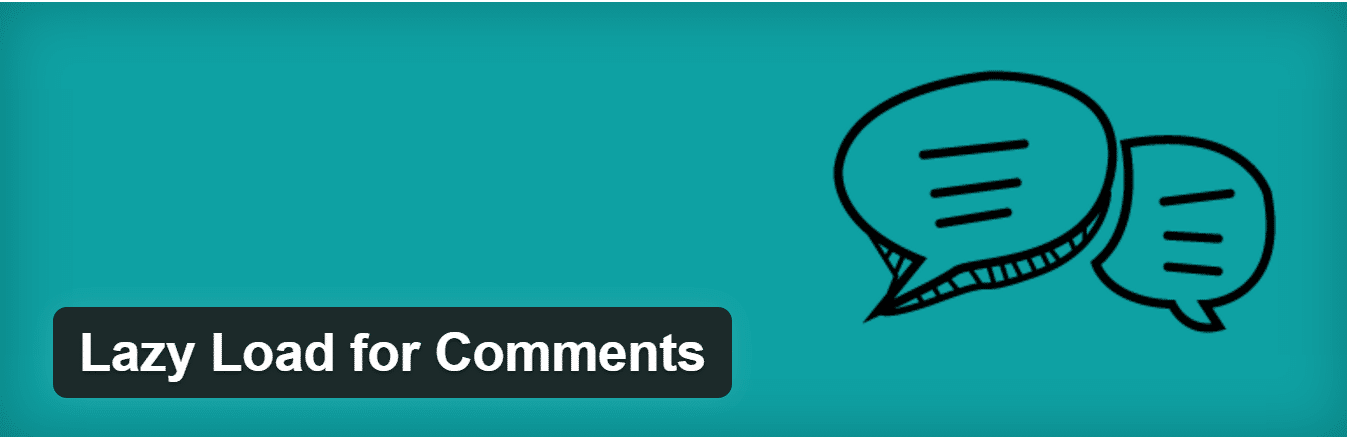
Il plugin è disponibile nella directory dei plugin di WordPress. Quindi è possibile installarlo direttamente dall’area di amministrazione di WordPress. Questo ridurrà il numero di richieste HTTP caricando in lazy load tutti i gravatar di WordPress. È molto semplice da configurare. Basta installarlo e, nelle impostazioni di discussione troverete due opzioni. Di default, è impostato su “On Scroll” che è l’impostazione preferita dalla maggior parte degli utenti. Potete anche impostarlo su “On Click”, creando un pulsante su cui i visitatori devono cliccare prima che i commenti vengano caricati.
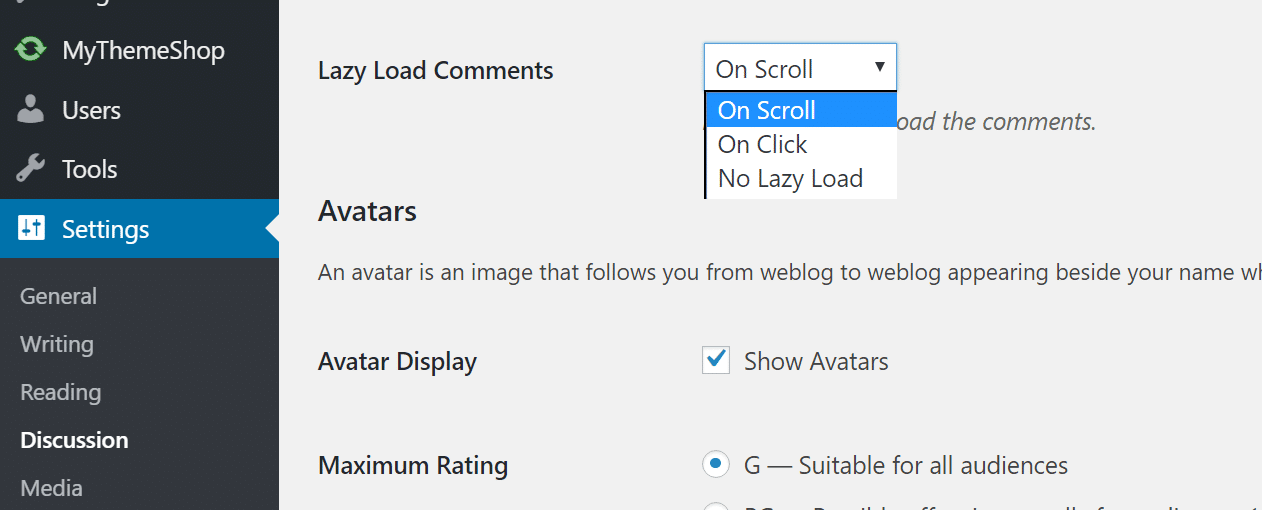
Un’altra opzione per caricare in lazy load i commenti nativi è il plugin wpDiscuz.
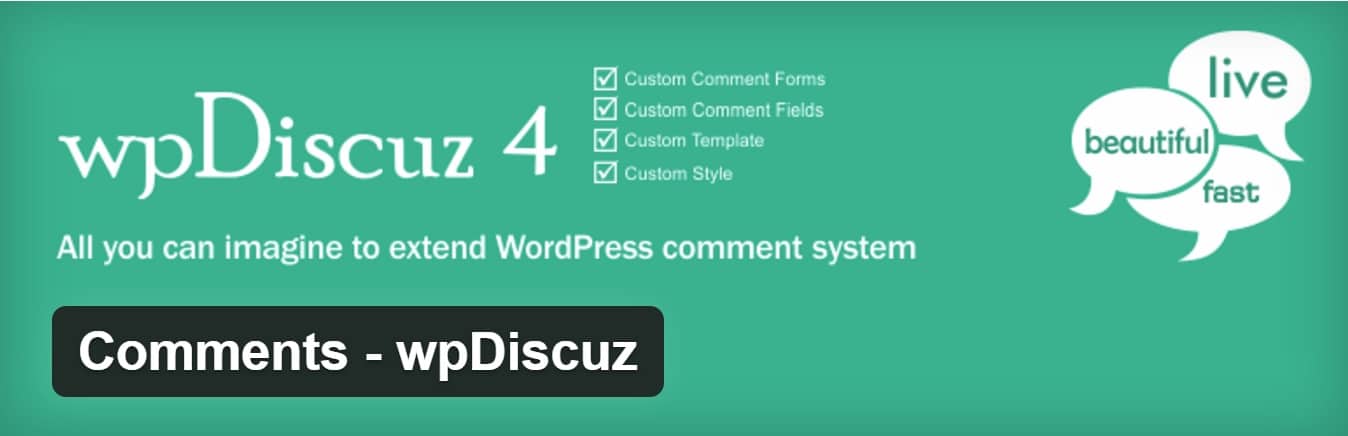
Il plugin è disponibile nella directory dei plugin di WordPress. Quindi potete installarlo direttamente dall’area di amministrazione di WordPress.
- Andate su Plugin > Aggiungi Nuovo.
- Cercate “wpDiscuz” e selezionate il pulsante Installa Ora.
- Una volta che avete installato il plugin, andate su Commenti > Impostazioni.
- Scorrete verso il basso fino alla riga che dice Comments loading/pagination type e selezionate il pulsante radio Lazy loading comments on scrolling.
- Poi andate su Impostazioni > Discussione.
- Nella sezione Other comment settings, riducete il numero nella casella che segue le parole Break comments into page with.
- Inserite un valore basso, meno di dieci, e salvate le modifiche.
- Fate attenzione a lasciare deselezionata la casella di controllo accanto a questa riga. Se selezionate la casella, la paginazione predefinita dei commenti di WordPress sovrascriverà la funzione di lazy loading implementata da wpDiscuz.
Ora, quando si visita una pagina con più di dieci commenti, verranno caricati solo i primi dieci. Gli altri commenti verranno caricati automaticamente non appena si raggiunge il fondo della sezione dei commenti.
Lazy Load Disqus
Se usate Disqus, è decisamente importante caricare i commenti in lazy loading. Se non lo fate, Disqus può essere un vero problema per la velocità di caricamento del vostro sito. Tuttavia, il lazy loading dei commenti di Disqus può effettivamente accelerare il vostro sito rispetto ai commenti nativi di WordPress.
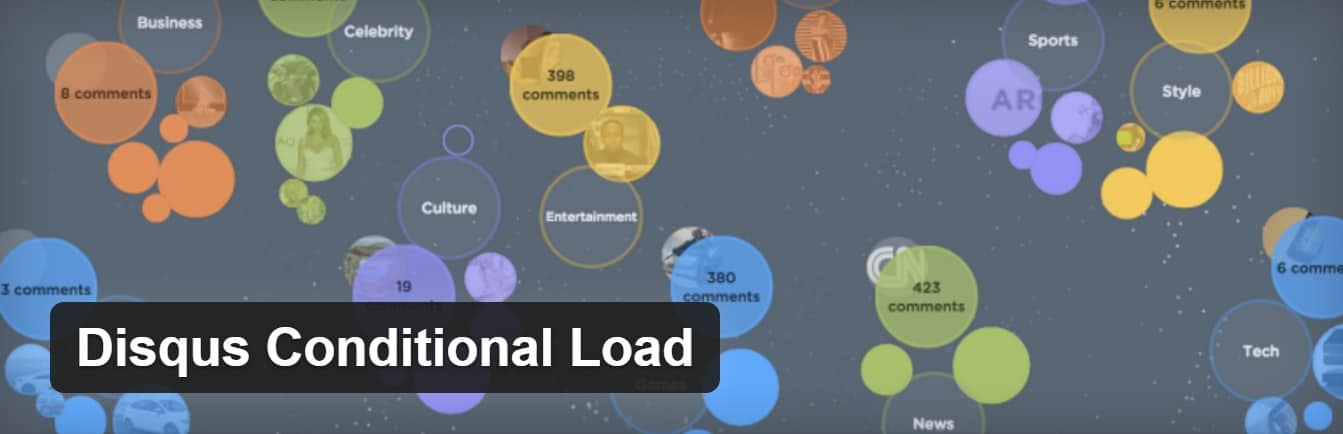
Disqus Conditional Load è un plugin gratuito che permette di caricare Disqus in lazy loading. Se non avete mai usato Disqus, dovrete prima registrare un account e aggiungere un nuovo sito a Disqus. Una volta che avete impostato il vostro sito su Disqus, installate Disqus Conditional Load andando su Plugins > Aggiungi nuovo, cercate “Disqus Conditional Load” e selezionate Installa Ora.
Una volta installato il plugin, andate su Commenti > Disqus e seleziona Aggiorna per configurare il database perché funzioni con Disqus. Nella schermata seguente, accedete a Disqus con il vostro nome utente e la vostra password Disqus. Nella schermata successiva, selezionate il sito Disqus che avete aggiunto pochi minuti prima e poi fate clic sul pulsante Next. Fatto questo, Disqus sarà installato sul vostro sito e configurato per caricare in lazy load quando i lettori raggiungono la sezione commenti del vostro blog.
Sul blog di Kinsta usiamo questo plugin e lo consigliamo vivamente. Oltre a caricare in lazy load tutte le immagini (avatar), vi permette anche di disabilitare lo script di conteggio se non lo usate. Quindi una chiamata JavaScript in meno sul vostro sito WordPress.
Caricare pigramente i commenti su Facebook
Lo stesso sviluppatore del plugin Disqus Conditional Load ha sviluppato anche un plugin gratuito per caricare in lazy loading i commenti di Facebook in WordPress. Gli script di Facebook sono noti per intasare un sito web, anche se gli script sono caricati in modo asincrono.
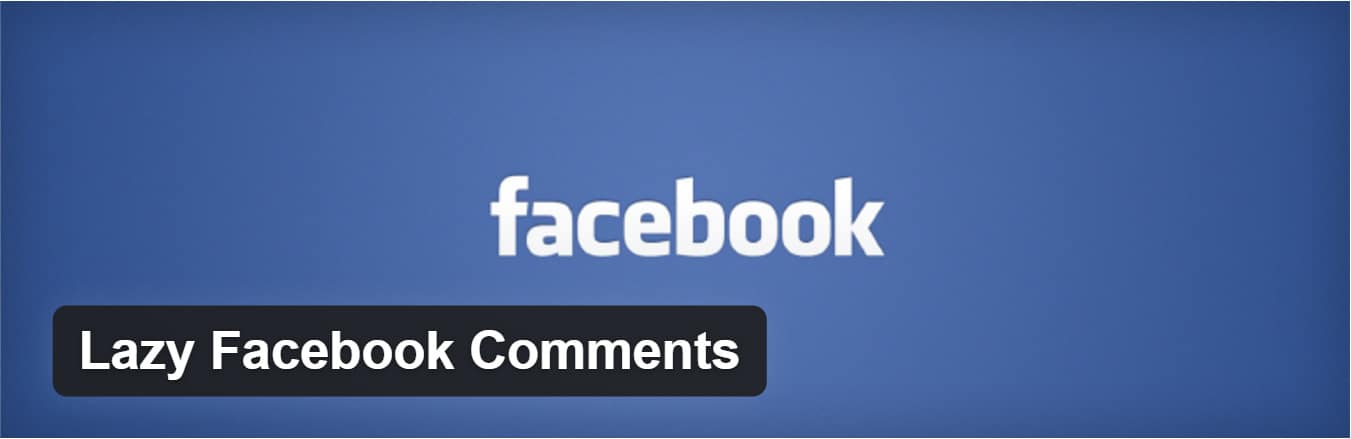
Lazy Facebook Comments è un plugin gratuito che permette di caricare i commenti allo scorrimento o al clic di un pulsante. Questo vi assicura di caricare gli script di Facebook solo quando sono necessari. Potete anche regolare il numero di commenti, la combinazione di colori, la lingua, la larghezza, l’ordine, ecc.
Riepilogo
I commenti sono fondamentali per la maggior parte dei blog, ma una sezione di commenti fiorente può davvero ridurre la velocità di caricamento di un sito. È possibile rendere più veloci i commenti e il sito WordPress ottimizzando i commenti nativi di WordPress e caricando i commenti in lazy load per rimuoverli dal caricamento iniziale della pagina.


